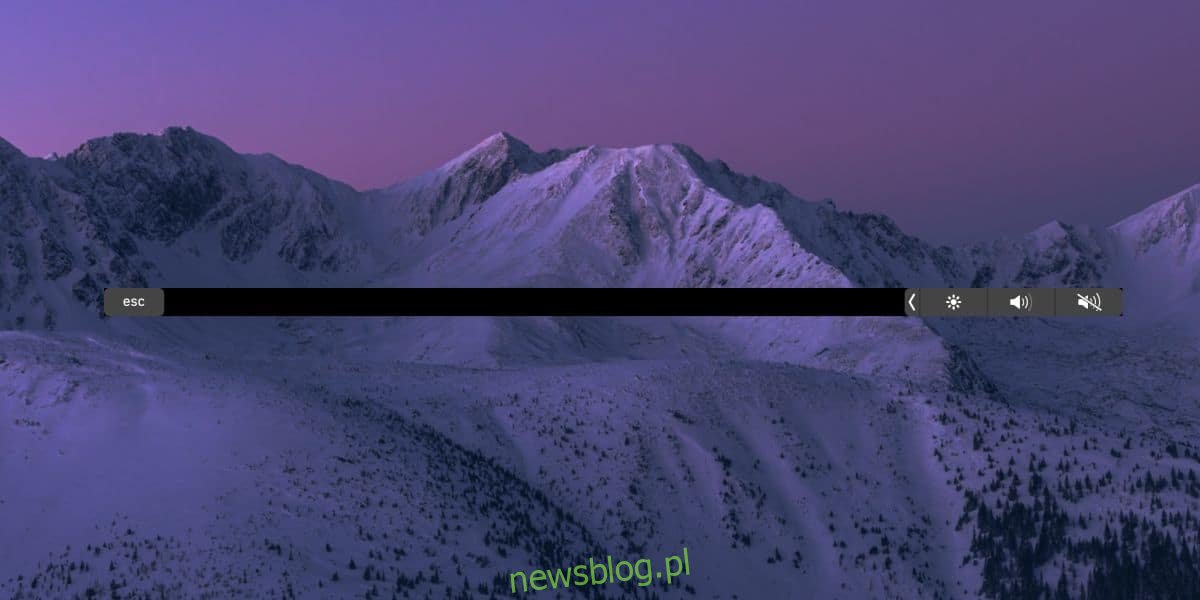Pasek dotykowy nie jest najlepszym dodatkiem sprzętowym, jaki Apple wprowadził do MacBooka. Ma pewną użyteczność, ale niewiele po wyjęciu z pudełka. Jest kilka aplikacji, które czynią go bardziej użytecznym. Pasek dotykowy ma również tendencję do problemów ze sprzętem. W niektórych przypadkach ma tendencję do usterek lub po prostu się wyłącza. Prosty restart systemu powinien to naprawić, ale jeśli nie możesz ponownie uruchomić systemu, możesz sam ponownie uruchomić pasek dotykowy. Oto jak.
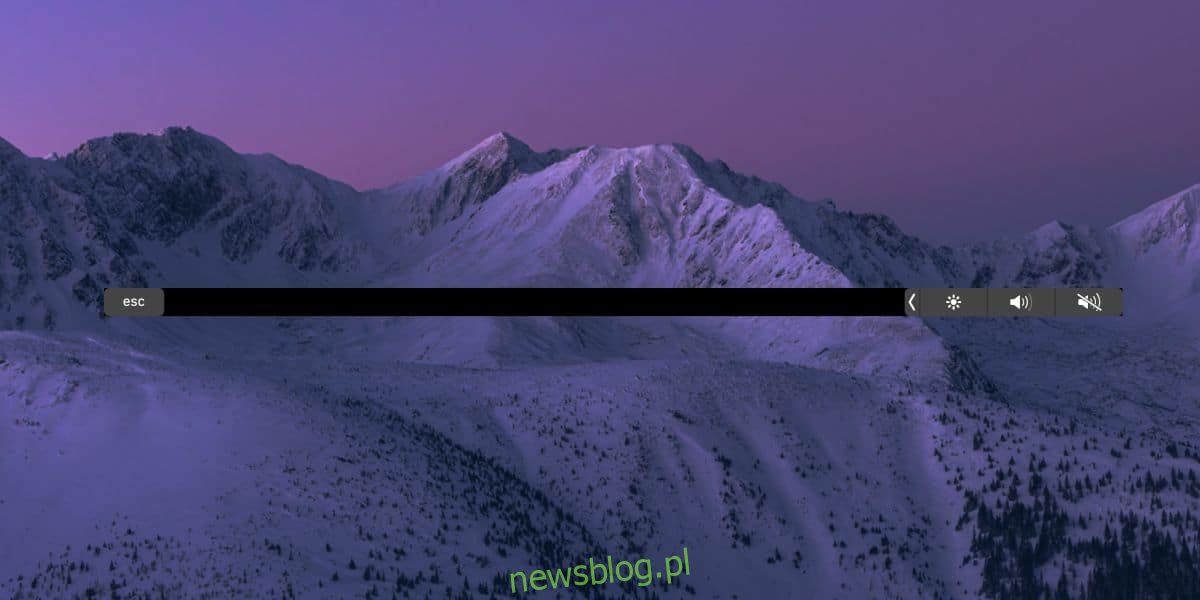
Uruchom ponownie pasek dotykowy
Aby ponownie uruchomić pasek dotykowy, musisz uruchomić polecenie Terminal. Otwórz Terminal z Spotlight, z Launchpada lub z folderu Aplikacje. Po otwarciu uruchom następujące polecenie.
pkill "Touch Bar agent"

Polecenie jest wykonywane w ciągu sekundy. Pasek dotykowy zacznie migać, ale to wszystko, co zrobi, aby wskazać, że został ponownie uruchomiony.
Inną metodą ponownego uruchomienia paska Touch Bar jest użycie Monitora aktywności. Śmiało i otwórz go, a na karcie CPU poszukaj czegoś o nazwie TouchBarServer lub TouchBarAgent lub czegoś podobnego. Wybierz go i kliknij przycisk Zakończ. Pasek dotykowy zacznie migać, podobnie jak w przypadku polecenia Terminal, a ponowne uruchomienie zostanie zakończone.
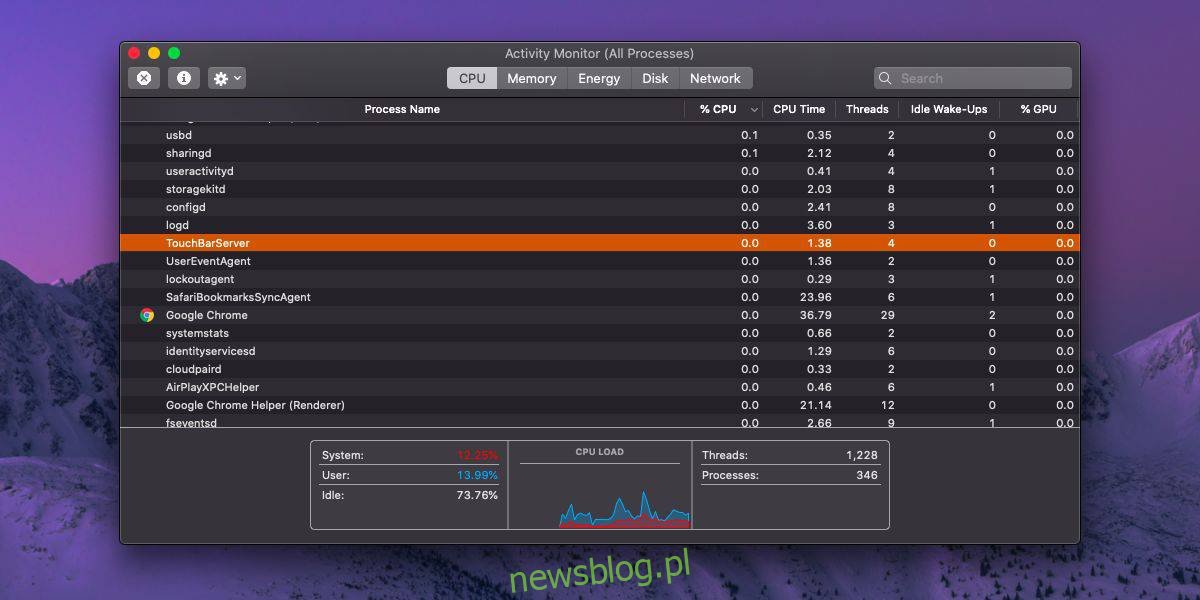
Ponowne uruchomienie paska Touch Bar rozwiązuje problemy związane z oprogramowaniem. Jeśli ponowne uruchomienie nie naprawi problemu z paskiem dotykowym, zdecydowanie powinieneś ponownie uruchomić komputer Mac.
Ponowne uruchomienie nie rozwiąże wszystkich problemów związanych z oprogramowaniem. Może to naprawić niektóre, ale w innych przypadkach może być konieczne głębsze kopanie, aby dowiedzieć się, co jest nie tak i jak to naprawić. Zawsze możesz odświeżyć system operacyjny. To drastyczny krok, ale zachowujesz wszystkie swoje pliki i aplikacje. Zajmie to trochę czasu w zależności od specyfikacji systemu, ale jest to pewne rozwiązanie problemów związanych z oprogramowaniem.
Jeśli odświeżenie systemu operacyjnego nie wystarczy, czas przyjrzeć się możliwym problemom ze sprzętem. Pasek dotykowy to panel wyświetlacza i jak każdy wyświetlacz, duży lub mały, może napotkać poważne lub mniejsze problemy. Nie będziesz w stanie samodzielnie ich rozwiązać, więc zabierz go do sprawdzenia przez profesjonalistę. Jeśli jesteś objęty gwarancją, poproś Apple o sprawdzenie. Jeśli nie jesteś objęty gwarancją, dobrym pomysłem może być poproszenie Apple o sprawdzenie, nawet jeśli nie masz go do naprawy.